CAD直線等距偏移是在浩辰CAD繪圖中我們常常會用到的功能,今天我們就來以實例給大家介紹一下浩辰CAD如何快速實現CAD直線等距偏移?
浩辰CAD快速實現CAD直線等距偏移方法步驟
1.在繪制欄,繪制一條直線,如圖:
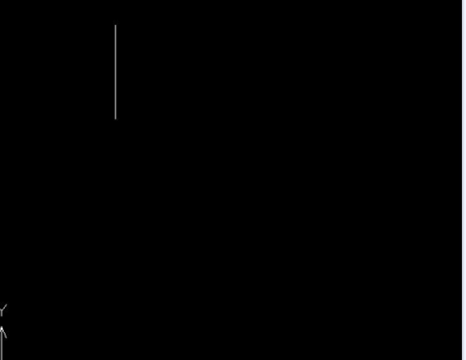
點擊菜單欄里面的【修改】,選擇【偏移】命令。
3.選中并點擊需要偏移的直線對象,如圖:
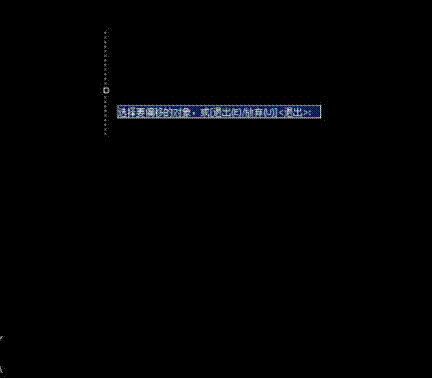
4.點擊偏移命令,彈出指定偏移距離對話框,可以在對話框里面輸入移動的距離(自定義等距偏移)再按回車鍵或者點擊線條的左或右邊選中偏移的方向,就可自動實現往左/右方向等距偏移,如下圖:
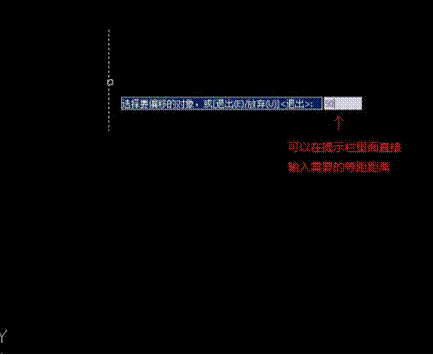
5.如圖所示,是點擊原始直線右側的自定義輸入偏移距離和自動生成等距的結果。假如向右側偏移之后,完成了一次偏移,想多次偏移的話,只要還在選擇偏移對象的這個對話框里面繼續重復以上的步驟,就可以多次重復等距偏移直線。
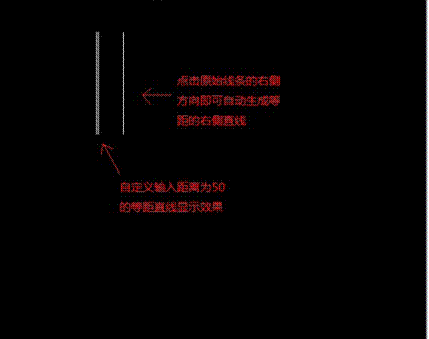
6.完成繪制之后,按ESC退出偏移命令,就大功告成!
等距偏移是CAD常用到的一個方法,運用偏移功能,可以繪制出平行線、直線等圖形具有繼承關系的圖形就可以減少實際繪圖的時間。CAD直線等距偏移可以對直線進行多次等距重復繪制。

2023-11-10

2023-11-10

2023-11-09

2023-11-09

2023-11-09

2023-11-09

2023-11-08

2023-11-07

2023-11-07

2023-11-07

2023-11-06

2023-11-06
